ผู้ใช้พีซีอาจพบข้อความแสดงข้อผิดพลาดที่ระบุว่า”แอปนี้ถูกบล็อกโดยผู้ดูแลระบบของคุณ”ข้อความนี้ค่อนข้างน่าหงุดหงิด โดยเฉพาะอย่างยิ่งหากคุณต้องการใช้แอปอย่างเร่งด่วน บทความนี้จะกล่าวถึงสาเหตุของข้อความแสดงข้อผิดพลาดนี้ และวิธีแก้ไข
การทำความเข้าใจข้อความแสดงข้อผิดพลาด
เมื่อคุณเห็นข้อความ “แอปนี้ถูกบล็อกโดยผู้ดูแลระบบของคุณ” แสดงว่า การตั้งค่าความปลอดภัยของคอมพิวเตอร์ของคุณได้จำกัดแอพที่คุณพยายามจะใช้ โดยปกติแล้วผู้ใช้จะถูกป้องกันไม่ให้ติดตั้งหรือใช้แอปพลิเคชันที่อาจเป็นอันตรายผ่านขั้นตอนนี้
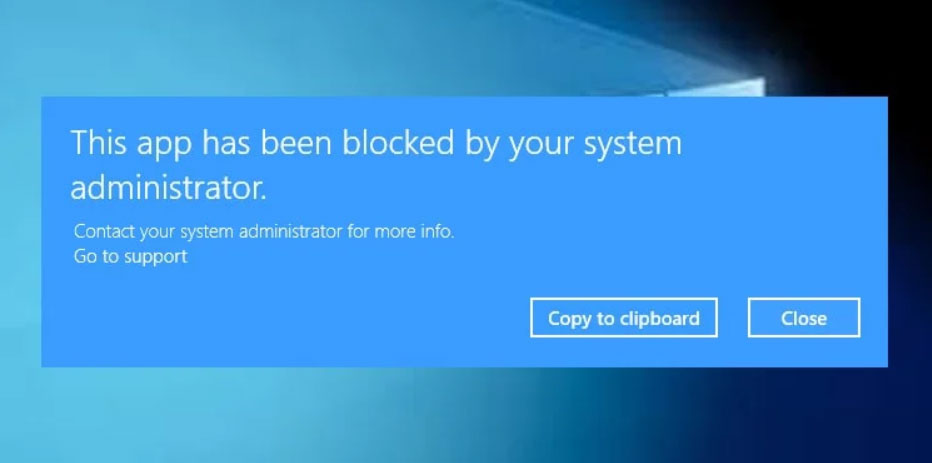
อย่างไรก็ตาม เป็นไปได้ที่ข้อความแสดงข้อผิดพลาดนี้จะถูกกระตุ้นโดยผลบวกปลอม หากเป็นเช่นนี้ แอปอาจไม่เป็นอันตราย แต่การตั้งค่าความปลอดภัยในคอมพิวเตอร์ของคุณระบุว่าแอปดังกล่าวไม่ถูกต้อง
เหตุผลที่แอปอาจถูกบล็อก
มีสาเหตุหลายประการ ผู้ดูแลระบบของคุณอาจบล็อกแอพ ซึ่งรวมถึง:
ซอฟต์แวร์ความปลอดภัยของคอมพิวเตอร์ของคุณระบุว่าแอปมีความเสี่ยงด้านความปลอดภัย แอพบางประเภท เช่น แอพที่ต้องใช้สิทธิ์ของผู้ดูแลระบบ ถูกบล็อกโดยการตั้งค่าความปลอดภัยของคอมพิวเตอร์ของคุณ นอกจากนี้ มีปัญหากับระบบปฏิบัติการในคอมพิวเตอร์ของคุณ คุณได้บล็อกแอปเนื่องจากมาจากแหล่งที่ไม่รู้จักและไม่ได้มาจากแหล่งที่เชื่อถือได้ มีการบล็อกแอปด้วยตนเองโดยผู้ดูแลระบบคอมพิวเตอร์ของคุณ
วิธีแก้ไขข้อความแสดงข้อผิดพลาดว่าแอปนี้ถูกบล็อกโดยผู้ดูแลระบบของคุณ
มีหลายวิธีในการแก้ไขข้อความแสดงข้อผิดพลาด”แอปนี้ถูกบล็อกโดยผู้ดูแลระบบของคุณ”ซึ่งรวมถึง:
แก้ไข 1: ตรวจสอบการตั้งค่าความปลอดภัยของคอมพิวเตอร์ของคุณ
ก่อนอื่น ให้ตรวจสอบว่าการตั้งค่าความปลอดภัยของคอมพิวเตอร์ของคุณบล็อกแอปหรือไม่ ต่อไปนี้เป็นหลักเกณฑ์ที่คุณต้องปฏิบัติตาม:
ในขั้นต้น ให้คลิก ในเมนู Start แล้วค้นหา “Security and Maintenance” 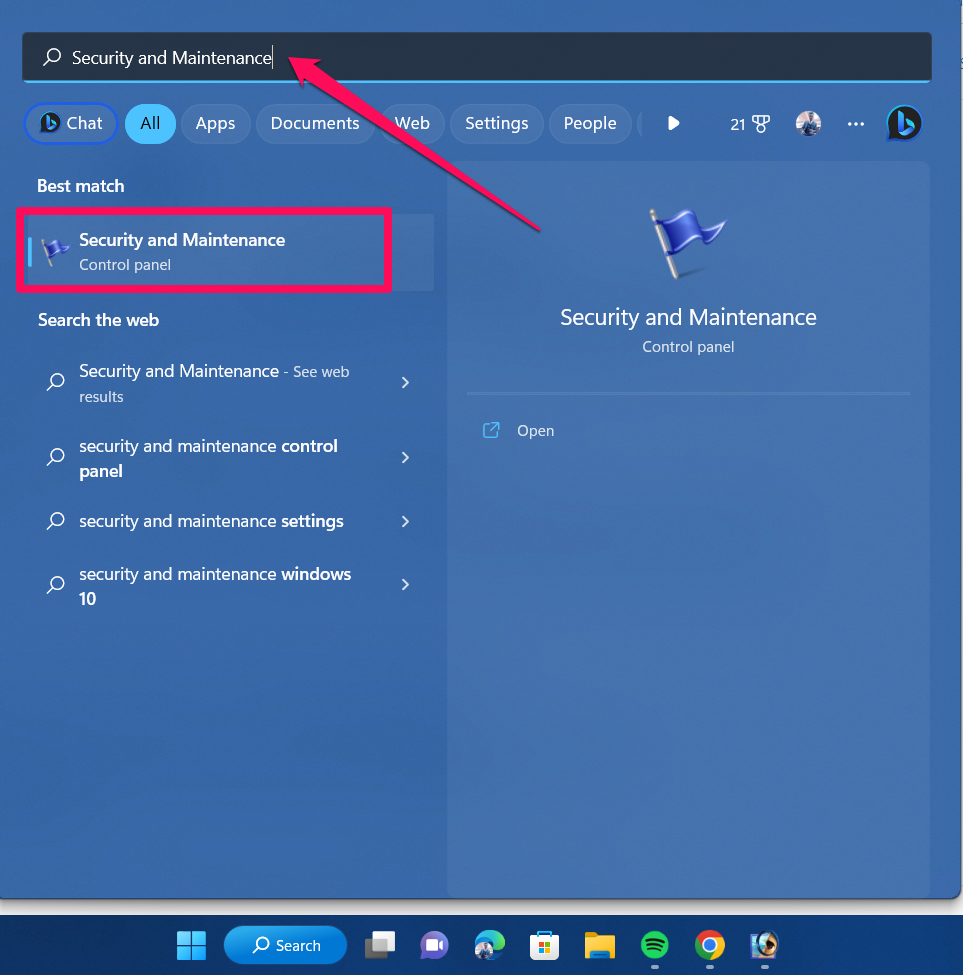 คลิก “ ความปลอดภัย และการบำรุงรักษา“จากนั้น”เปลี่ยนการตั้งค่าความปลอดภัยและการบำรุงรักษา“
คลิก “ ความปลอดภัย และการบำรุงรักษา“จากนั้น”เปลี่ยนการตั้งค่าความปลอดภัยและการบำรุงรักษา“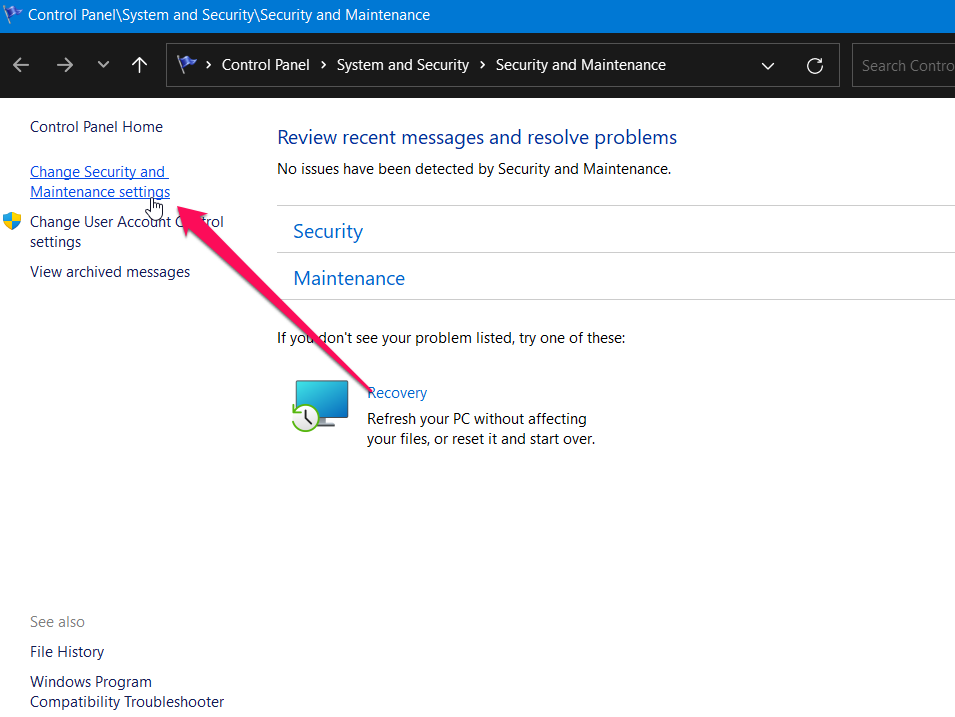 ในส่วน”ความปลอดภัย“ให้ตรวจสอบว่ามีตัวเลือกใดตั้งค่าเป็น”ปิด“หากเป็นเช่นนั้น ให้เปิดใช้งาน ในส่วน”การบำรุงรักษา“ให้ตรวจสอบว่ามีตัวเลือกใดตั้งค่าเป็น”ไม่ต้องตรวจสอบ“หากใช่ ให้เปลี่ยนเป็น “Check for solutions”
ในส่วน”ความปลอดภัย“ให้ตรวจสอบว่ามีตัวเลือกใดตั้งค่าเป็น”ปิด“หากเป็นเช่นนั้น ให้เปิดใช้งาน ในส่วน”การบำรุงรักษา“ให้ตรวจสอบว่ามีตัวเลือกใดตั้งค่าเป็น”ไม่ต้องตรวจสอบ“หากใช่ ให้เปลี่ยนเป็น “Check for solutions”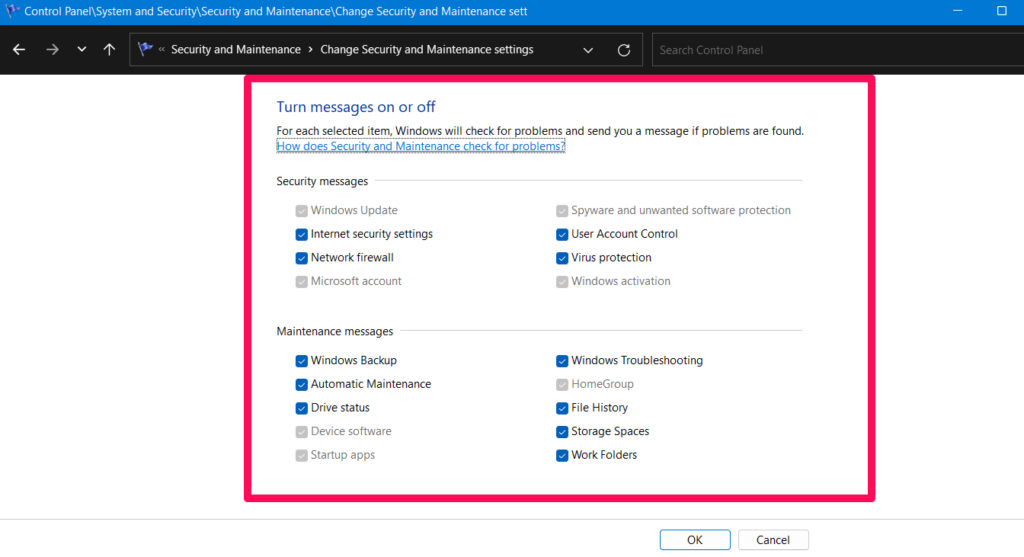
แก้ไข 2: ปิดใช้งานซอฟต์แวร์รักษาความปลอดภัยของคอมพิวเตอร์ชั่วคราว
คุณอาจต้องปิดใช้งานซอฟต์แวร์ดังกล่าวใน เพื่อใช้แอปชั่วคราว คอมพิวเตอร์ของคุณอาจเสี่ยงต่อมัลแวร์และภัยคุกคามด้านความปลอดภัยอื่นๆ หากคุณทำเช่นนี้เป็นทางเลือกสุดท้าย
ทำตามขั้นตอนต่อไปนี้เพื่อปิดใช้งานซอฟต์แวร์รักษาความปลอดภัยของคอมพิวเตอร์ชั่วคราว:
ในขั้นต้น คลิกที่เมนู Start และค้นหา “Windows Security“หลังจากนั้น คลิกที่ “ความปลอดภัยของ Windows“จากนั้นคลิกที่ “การป้องกันไวรัสและภัยคุกคาม“คลิก”จัดการการตั้งค่า“ใต้”การตั้งค่าการป้องกันไวรัสและภัยคุกคาม“ปิด “การป้องกันแบบเรียลไทม์“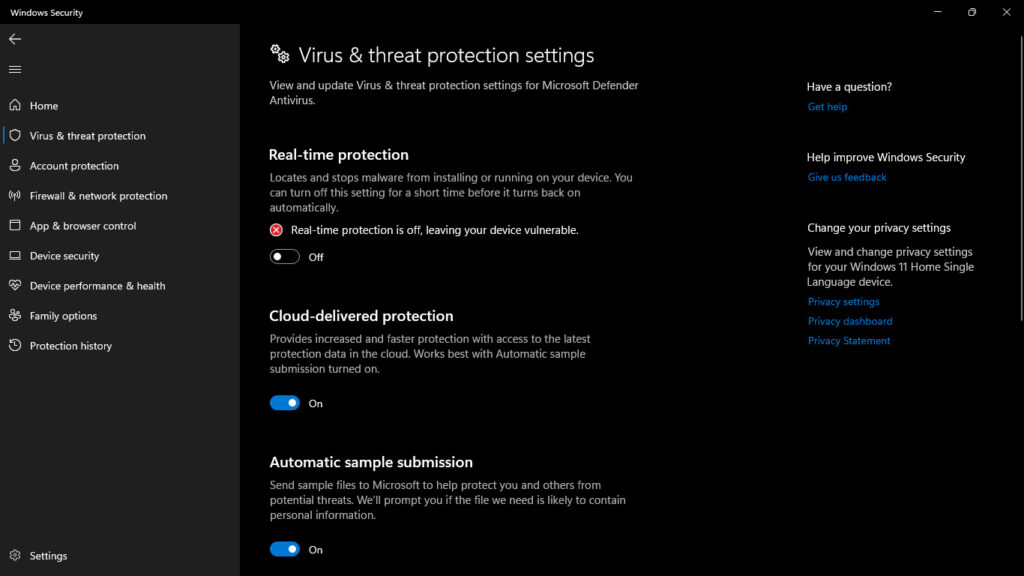
หมายเหตุ: อย่าลืมเปิดการป้องกันแบบเรียลไทม์เมื่อคุณใช้แอปเสร็จแล้ว
แก้ไข 3: เลิกบล็อกแอปด้วยตนเอง
หากผู้ดูแลระบบของคอมพิวเตอร์ของคุณบล็อกแอปด้วยตนเอง คุณอาจต้องเลิกบล็อกด้วยตนเอง โดยทำตามขั้นตอนต่อไปนี้:
ในขั้นต้น ให้คลิกที่เมนู Start และค้นหา “Group Policy Editor“คลิกที่ “แก้ไขนโยบายกลุ่ม“จากนั้นไปที่ “การกำหนดค่าคอมพิวเตอร์ > การตั้งค่า Windows > การตั้งค่าความปลอดภัย > นโยบายการจำกัดซอฟต์แวร์“คลิกขวาที่ “นโยบายการจำกัดซอฟต์แวร์“และเลือก “นโยบายการจำกัดซอฟต์แวร์ใหม่“คลิกขวาที่นโยบายใหม่แล้วเลือก “คุณสมบัติ” ใต้ “ระดับความปลอดภัย” เลือก “ไม่อนุญาต” คลิกที่ “ตกลง“เพื่อบันทึกการเปลี่ยนแปลง ปิดตัวแก้ไขนโยบายกลุ่มแล้วลองเรียกใช้แอปอีกครั้ง
แก้ไข 4: ติดตั้งแอปในฐานะผู้ดูแลระบบ
คุณอาจต้องติดตั้งแอปในฐานะผู้ดูแลระบบหากต้องการสิทธิ์ระดับผู้ดูแลระบบ ต่อไปนี้เป็นหลักเกณฑ์ที่คุณต้องปฏิบัติตาม:
คลิกขวาที่ไฟล์ตัวติดตั้งของแอป แล้วเลือก “เรียกใช้ในฐานะผู้ดูแลระบบ“ทำตามคำแนะนำเพื่อติดตั้งแอป สุดท้ายนี้ เมื่อแอปทำงานแล้ว ติดตั้งแล้ว ลองเรียกใช้อีกครั้ง
แก้ไข 5: ใช้แอปอื่น
คุณอาจต้องการพิจารณาใช้แอปอื่นที่เข้ากันได้กับการตั้งค่าความปลอดภัยของคอมพิวเตอร์ของคุณหากไม่มีวิธีแก้ปัญหาข้างต้นใน ในกรณีส่วนใหญ่ แอปที่คล้ายกันหรือเหมือนกันสามารถทำงานเดียวกันกับแอปที่ถูกบล็อกได้
เคล็ดลับในการป้องกันข้อความแสดงข้อผิดพลาดในอนาคต
ต่อไปนี้เป็นหลักเกณฑ์บางประการที่คุณสามารถทำได้เพื่อป้องกัน ข้อความแสดงข้อผิดพลาด”แอปนี้ถูกบล็อกโดยผู้ดูแลระบบของคุณ”ไม่ให้เกิดขึ้นในอนาคต:
#1. อัปเดตซอฟต์แวร์รักษาความปลอดภัยของคอมพิวเตอร์ของคุณให้เป็นปัจจุบันอยู่เสมอ
คุณควรตรวจสอบให้แน่ใจว่าซอฟต์แวร์รักษาความปลอดภัยของคอมพิวเตอร์ของคุณเป็นเวอร์ชันล่าสุด รวมทั้งได้รับการกำหนดค่าเพื่อป้องกันคุณจากมัลแวร์และภัยคุกคามด้านความปลอดภัยอื่นๆ
#2. ติดตั้งแอปจากแหล่งที่เชื่อถือได้เท่านั้น
คุณควรหลีกเลี่ยงการดาวน์โหลดแอปจากเว็บไซต์หรือแหล่งที่ไม่น่าเชื่อถือ ดังนั้น อย่าลืมดาวน์โหลดแอปจากแหล่งที่เชื่อถือได้ เช่น Microsoft Store หรือเว็บไซต์ทางการของแอป
#3 หลีกเลี่ยงแอปที่ต้องใช้สิทธิ์ของผู้ดูแลระบบ
เมื่อใดก็ตามที่เป็นไปได้ ให้หลีกเลี่ยงการเรียกใช้แอปที่ต้องใช้สิทธิ์ของผู้ดูแลระบบ หากไม่ผ่านการตรวจสอบอย่างถูกต้อง แอปเหล่านี้อาจทำให้คอมพิวเตอร์ของคุณเสียหายได้
#4. ปรับปรุงระบบปฏิบัติการของคุณให้ทันสมัยอยู่เสมอ
ตรวจสอบให้แน่ใจว่าระบบปฏิบัติการของคุณเป็นปัจจุบันด้วยแพตช์ความปลอดภัยและการอัปเดตล่าสุด เมื่อทำเช่นนั้น แฮ็กเกอร์และมัลแวร์สามารถป้องกันจากการใช้ประโยชน์จากช่องโหว่ด้านความปลอดภัย
จากโต๊ะทำงานของผู้เขียน – แก้ไขข้อผิดพลาด “แอปนี้ถูกบล็อกโดยผู้ดูแลระบบของคุณ”
การได้รับข้อความแสดงข้อผิดพลาด”แอปนี้ถูกบล็อกโดยผู้ดูแลระบบของคุณ”อาจเป็นเรื่องน่าหงุดหงิด แต่มีหลายวิธีในการแก้ไข
ดังนั้น ให้อัปเดตซอฟต์แวร์ความปลอดภัยของคุณ ติดตั้งแอปจากแหล่งที่เชื่อถือได้ และอัปเดตระบบปฏิบัติการของคุณให้ทันสมัยอยู่เสมอ เพื่อป้องกันไม่ให้ข้อผิดพลาดนี้เกิดขึ้นอีกในอนาคต
นั่นคือทั้งหมดที่เรามีให้คุณ ฉันหวังว่าคำแนะนำนี้จะช่วยคุณได้ สำหรับข้อมูลเพิ่มเติม แสดงความคิดเห็นด้านล่างและแจ้งให้เราทราบ
อ่านเพิ่มเติม: